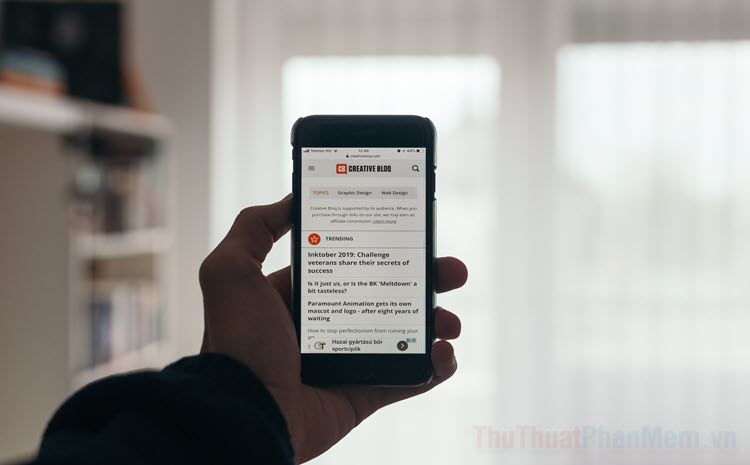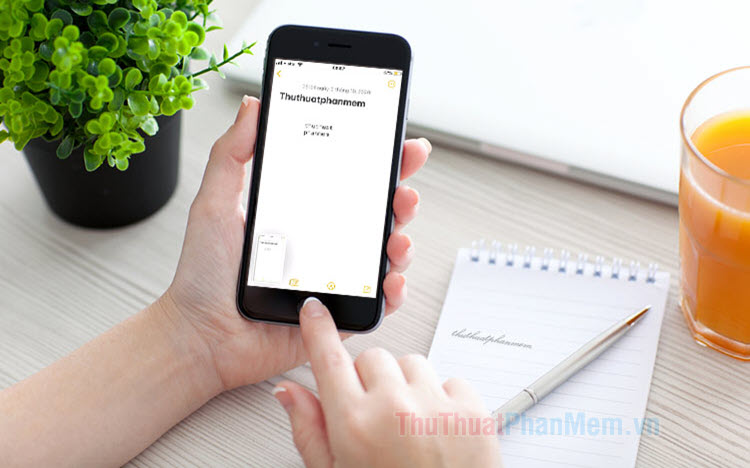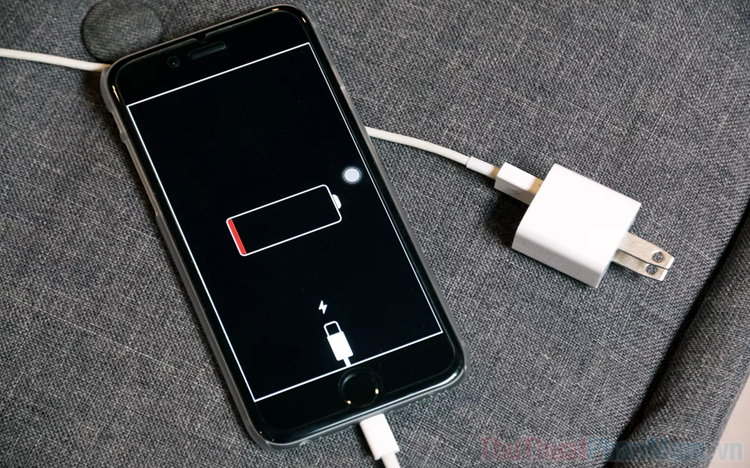Cách chia sẻ ghi chú trên iPhone, iPad để nhắn tin bí mật
Mục lục nội dung
Bây giờ, bạn đã có thể nhắn tin bí mật thông qua ghi chú của iPhone, iPad mà không cần cài thêm bất kỳ ứng dụng nào khác trên điện thoại. Liệu bạn đã biết cách khai thác tính năng “ẩn” này hay chưa?
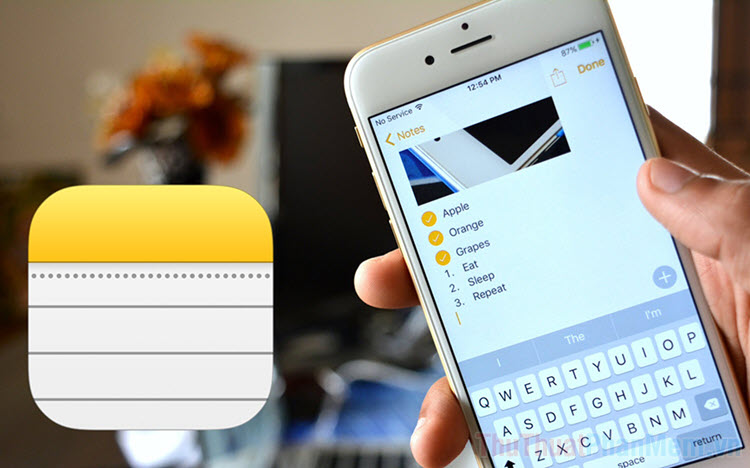
1. Cách chia sẻ ghi chú, nhắn tin bí mật trên iPhone, iPad
Lưu ý: iPhone, iPad phải được sử dụng hệ điều hành IOS, iPad OS 14 trở lên.
Bước 1: Bạn tiến hành mở ứng dụng Ghi chú trên điện thoại iPhone, iPad.
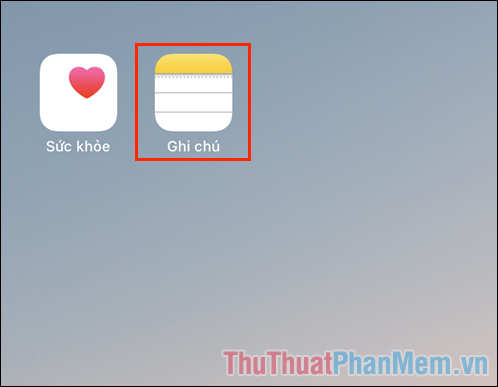
Bước 2: Sau đó, bạn hãy chọn mục Tạo ghi chú để thêm một ghi chú mới với mục đích chia sẻ với người khác.
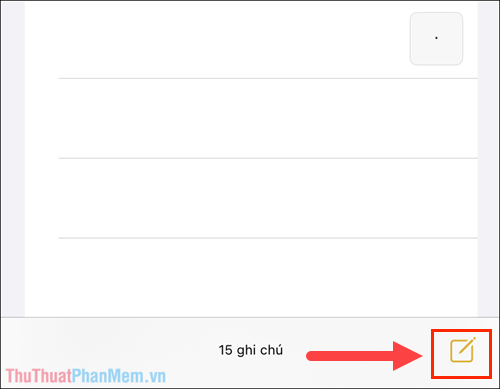
Bước 3: Đầu tiên, các bạn chỉ cần viết tiêu đề ghi chú để cho đối phương dễ dàng nhận diện, nội dung hãy nhập sau.
Để chia sẻ ghi chú, các bạn chọn mục Tùy chọn (dấu ba chấm) trên góc phải màn hình.
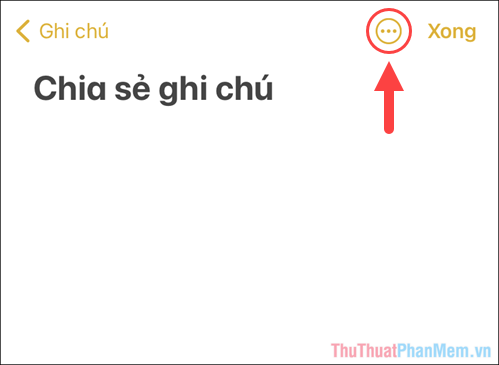
Bước 5: Trong danh sách tính năng, bạn hãy chọn Chia sẻ ghi chú.
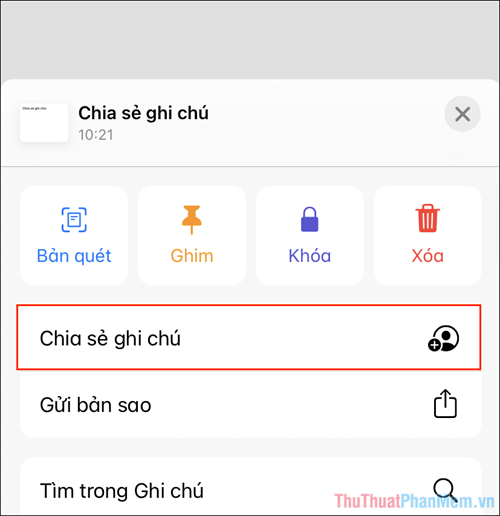
Bước 6: Để bảo vệ an toàn, trước khi chia sẻ ghi chú bạn hãy chọn Tùy chọn chia sẻ và thiết lập quyền hạn cho người được chia sẻ, nhận file ghi chú.
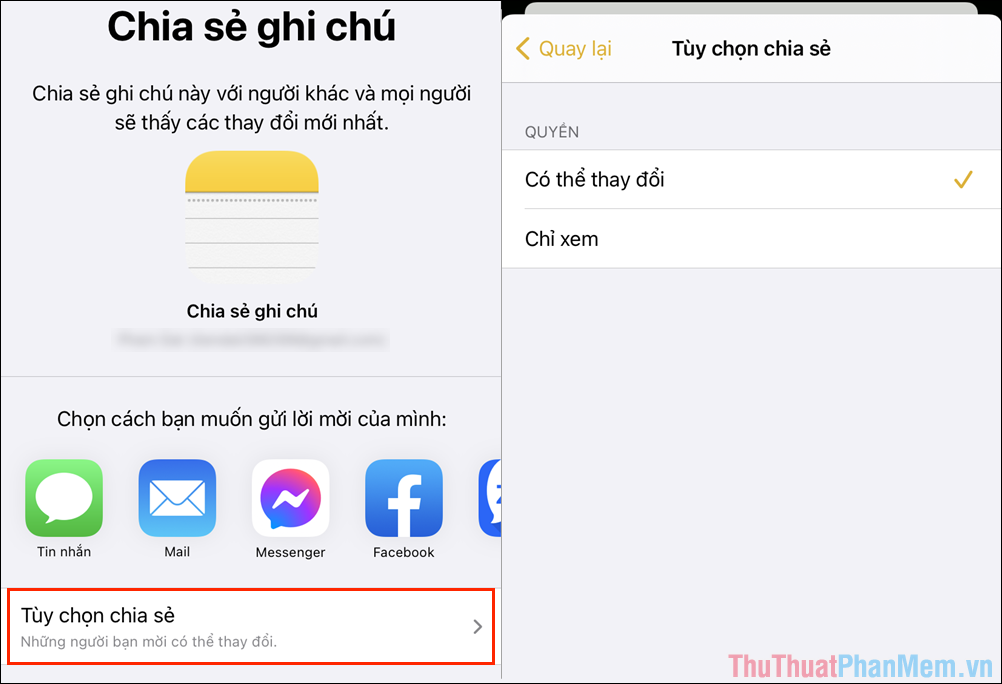
Bước 7: Khi thiết lập quyền cho người nhận xong, bạn hãy chọn một trong những nền tảng nhắn tin để gửi liên kết chia sẻ cho họ.
Tùy theo đối phương bạn gửi sử dụng nền tảng nào mà bạn chọn cho phù hợp, nếu không các bạn có thể sao chép liên kết URL gửi người kia sau.
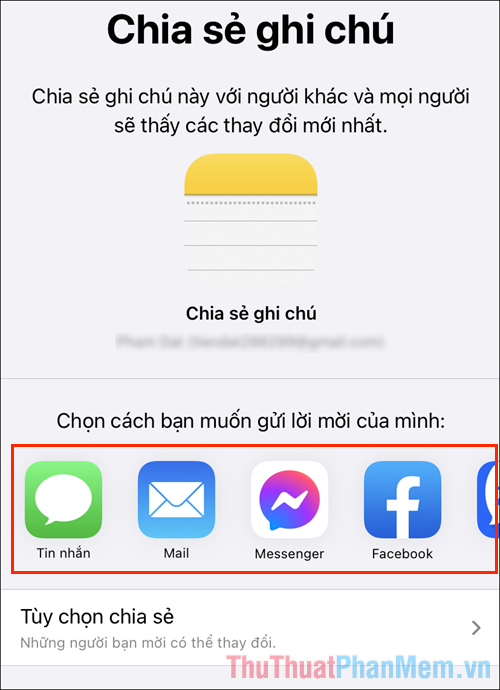
Bước 8: Trước khi gửi liên kết chia sẻ ghi chú, bạn sẽ phải nhập iCloud (hoặc số điện thoại) (1) để đối phương xác nhận khi mở liên kết URL ghi chú.
Trong trường hợp bạn phải chia sẻ với nhiều lần thì chỉ cần chọn dấu + (2) và khi hoàn tất thì nhấn vào Tiếp tục (3).
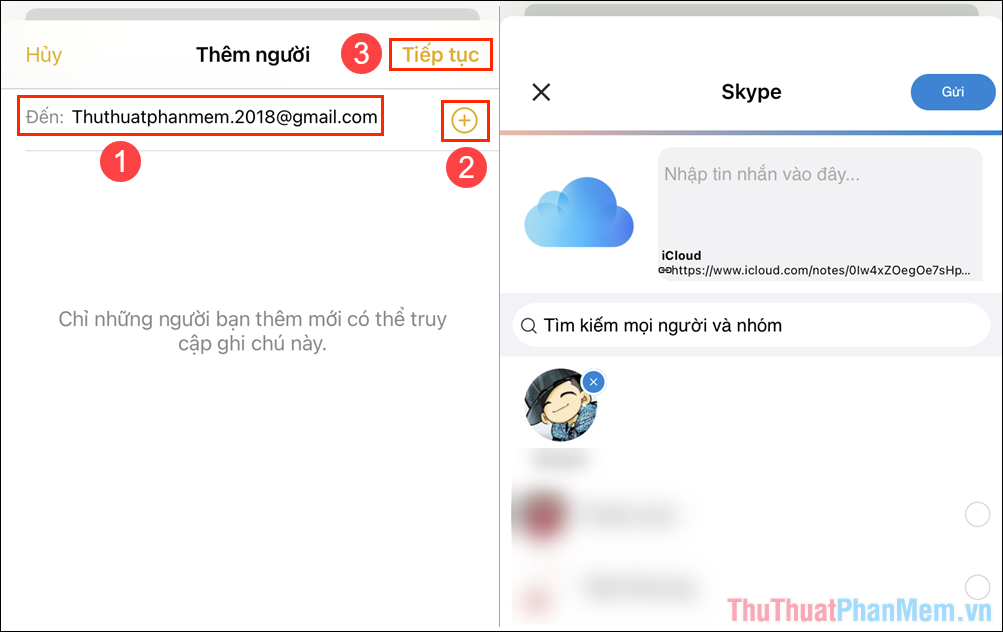
Bước 9: Khi đối phương nhấn vào liên kết URL bạn gửi và đăng nhập bằng Số điện thoại/ iCloud thì họ sẽ có thể truy cập vào file Ghi chú. Mỗi khi ghi chú có chỉnh sửa, các bạn sẽ nhận được thông báo “Chỉnh sửa mới”.

Bước 10: Khi file ghi chú trên iPhone, iPad được chia sẻ thành công thì sẽ có biểu tượng Bạn bè và bạn hãy nhấn vào để chỉnh sửa.

Bước 11: Tại đây, bạn sẽ thấy được số lượng các tài khoản được chia sẻ, được chỉnh sửa truy cập file Ghi chú này trên điện thoại của bạn.
Nếu như các bạn muốn thêm người giữa chừng thì chỉ việc chọn Thêm người.
Để dễ dàng phân biệt tin nhắn, bạn phải chọn mục “Tô sáng tất cả các thay đổi”.
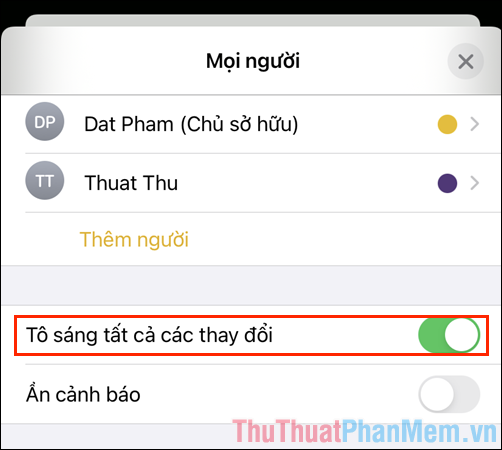
Bước 11: Bây giờ, bạn có thể thoải mái nhắn tin qua lại trên Ghi chú sau khi được chia sẻ hoàn tất.

2. Cách dừng chia sẻ ghi chú trên iPhone, iPad
Trong trường hợp bạn cần ngừng sử dụng tính năng này thì bạn chỉ việc chọn biểu tượng Bạn bè trong Ghi chú.

Sau đó, các bạn chọn Dừng chia sẻ là hoàn tất.
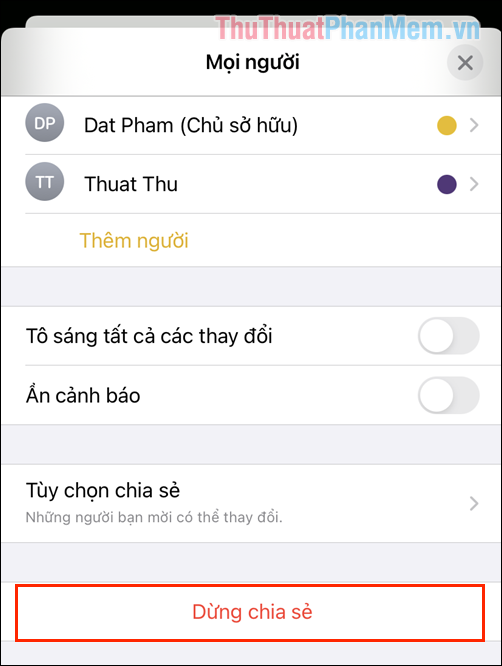
Trong bài viết này, Thủ thuật phần mềm đã hướng dẫn các bạn cách chia sẻ ghi chú, tạo tin nhắn bí mật trong ghi chú iPhone, iPad. Chúc các bạn một ngày vui vẻ!